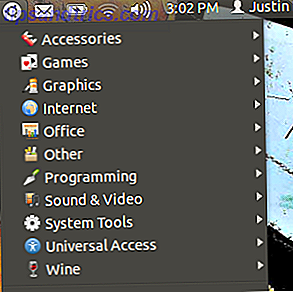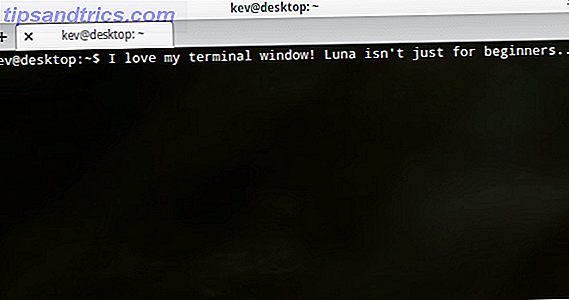Απενεργοποιώντας τον ήχο της κάμερας στο iPhone σας είναι κάτι που πολλοί άνθρωποι θέλουν να κάνουν. Αυτός ο ήχος δεν προσθέτει τίποτα πολύτιμο και είναι δυνατός όταν φωτογραφίζεις το βράδυ.
Εάν αναρωτιέστε πώς να απενεργοποιήσετε τον ήχο της κάμερας στο iPhone σας, έχετε έρθει στη σωστή θέση. Θα σας δείξουμε διάφορες μεθόδους.
Πώς να απενεργοποιήσετε τον ήχο της κάμερας στα iPhone
Περιστρέψτε το διακόπτη Silent

Ο ευκολότερος τρόπος για να απενεργοποιήσετε τον ήχο της κάμερας στο iPhone 8, 7, 6, SE ή σε οποιοδήποτε άλλο μοντέλο είναι να περιστρέψετε τον διακόπτη σίγασης στο πλάι της συσκευής σας. Κάθε μοντέλο iPhone έχει αυτόν τον διακόπτη στην κορυφή της αριστερής πλευράς του τηλεφώνου.
Αν ο διακόπτης είναι πιο κοντά στην οθόνη, η συσκευή σας θα αναπαράγει τους ήχους κανονικά. Όταν βρίσκεται στην αθόρυβη θέση, θα δείτε πορτοκαλί κάτω από αυτό. Ενώ βρίσκεστε σε αθόρυβη λειτουργία, εκτός από τη δόνηση μόνο για ειδοποιήσεις, εμποδίζει επίσης την αναπαραγωγή ήχου από την κάμερα.
Ενεργοποιήστε τις ζωντανές φωτογραφίες
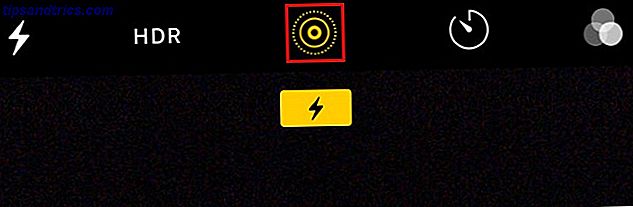
Στο iPhone 6s και αργότερα, μπορείτε να τραβήξετε φωτογραφίες Live. Αυτά περιλαμβάνουν μερικά δευτερόλεπτα βίντεο και ήχου πριν και μετά τη λήψη της φωτογραφίας. Εάν ενεργοποιήσετε τη λειτουργία Live Photos, το iPhone σας δεν θα αναπαράγει τον ήχο της κάμερας.
Για εναλλαγή ζωντανών φωτογραφιών στην εφαρμογή Κάμερα, απλώς πατήστε το κυκλικό εικονίδιο στο κέντρο της οθόνης. Όταν γίνει κίτρινο, έχετε ενεργοποιήσει τη λειτουργία Live Photos και δεν θα ακούσει θόρυβο από κλείστρο.
Μη αυτόματη μείωση της έντασης ήχου


Ο ήχος της κάμερας του iPhone σας αναπαράγεται με την ένταση που έχει ρυθμιστεί στη συσκευή σας. Μπορείτε να χρησιμοποιήσετε τα κουμπιά έντασης ήχου στο πλάι του τηλεφώνου σας για να ρυθμίσετε αυτό το θέμα, αλλά εάν τα πιέσετε ενώ χρησιμοποιείτε την κάμερα, θα τραβήξει μια φωτογραφία.
Έτσι, πριν ανοίξετε την εφαρμογή Κάμερα, απλά πατήστε και κρατήστε πατημένο το κουμπί Μείωση έντασης μέχρι να εμφανιστεί η ένδειξη Σίγαση . Μπορείτε επίσης να σύρετε το δάχτυλό σας από το κάτω μέρος της οθόνης για να αποκτήσετε πρόσβαση στο Κέντρο Ελέγχου Πώς να χρησιμοποιήσετε το προσαρμόσιμο κέντρο ελέγχου του iOS 11 σε iPhone και iPad Πώς να χρησιμοποιήσετε το προσαρμόσιμο κέντρο ελέγχου του iOS 11 σε iPhone και iPad Αναρωτιέστε πώς να απενεργοποιήσετε το AirDrop, να αλλάξετε την έξοδο AirPlay για το τραγούδι που ακούτε; Θα σας δείξουμε πώς. Διαβάστε περισσότερα και μειώστε την ένταση έτσι. Η μείωση του σε όλη τη διαδρομή θα σίγαση του ήχου της κάμερας.
Πώς να απενεργοποιήσετε τον ήχο της οθόνης σε iPhones
Αν θέλετε να απενεργοποιήσετε το παρόμοιο ηχητικό εφέ που αναπαράγεται όταν τραβάτε ένα στιγμιότυπο οθόνης, απλά αναστρέψτε το διακόπτη σίγασης στη θέση Silent (έτσι εμφανίζονται πορτοκαλί).
Σημειώστε ότι εάν ζείτε στην Ιαπωνία ή την Κορέα, όλα τα τηλέφωνα που πωλούνται σε αυτές τις περιοχές έχουν σκληρό κωδικοποιημένο ήχο κάμερας που δεν μπορείτε να το απενεργοποιήσετε. Αυτό είναι για να αποτρέψει τους ανθρώπους από την λήψη ακατάλληλων εικόνων των άλλων χωρίς τη γνώση τους. Έτσι, ο μόνος τρόπος για να απενεργοποιήσετε αυτούς τους ήχους είναι μέσω των μεθόδων jailbreak, η οποία είναι πέρα από το πεδίο εφαρμογής αυτού του άρθρου.
Δείτε περισσότερους τρόπους για να τραβήξετε κρυφά φωτογραφίες με το τηλέφωνό σας Φροντίστε να τραβήξετε κρυφά φωτογραφίες στο Android ή στο iPhone σας χωρίς να βλέπετε κρυφά φωτογραφίες στο Android ή iPhone χωρίς να βλέπετε Αν θέλετε να τραβήξετε φωτογραφίες χωρίς να τις δείτε, χρειάζεστε αυτές τις συμβουλές και εφαρμογές. Διαβάστε περισσότερα για περισσότερες συμβουλές.